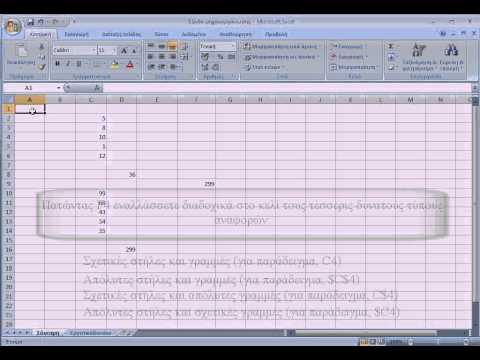
Περιεχόμενο
- στάδια
- Μέθοδος 1 Εκτυπώστε μια ομάδα επιλεγμένων κελιών
- Μέθοδος 2 Εκτυπώστε μια σειρά κελιών
- Μέθοδος 3 Εκτύπωση επιλεγμένων φύλλων από ένα βιβλίο εργασίας
Είναι κοινό για τα υπολογιστικά φύλλα του Excel να περιέχουν μεγάλο αριθμό πληροφοριών, αλλά εάν θέλετε να εκτυπώσετε μόνο ένα μέρος αυτών των δεδομένων, θα μπορείτε να επισημάνετε τα μόνο στοιχεία που σας ενδιαφέρουν, να κάνετε τις κατάλληλες ρυθμίσεις εκτύπωσης και στη συνέχεια να εκτελέσετε την εντολή εκτύπωσης. επιλεγμένη περιοχή. Μια παρόμοια μέθοδος μπορεί να χρησιμοποιηθεί για την εκτύπωση μόνο ορισμένων φύλλων ενός βιβλίου εργασίας επιλεκτικά. Εκείνοι που θέλουν να τελειοποιήσουν τη διάταξη εκτύπωσης θα μπορούν να χρησιμοποιήσουν τη διάταξη πριν ενεργοποιήσουν την εκτύπωση.
στάδια
Μέθοδος 1 Εκτυπώστε μια ομάδα επιλεγμένων κελιών
-
Ανοίξτε το υπολογιστικό φύλλο σας στο Excel. Κάντε διπλό κλικ σε αυτό που σας ενδιαφέρει ή ακολουθήστε το μενού "Αρχείο" και στη συνέχεια "Άνοιγμα" και επιλέξτε το φύλλο που πρέπει να εργαστείτε. -
Επισημάνετε την ομάδα κελιών για εκτύπωση. Κάντε κλικ στην πρώτη στην ομάδα και στη συνέχεια σύρετε το δείκτη του ποντικιού κρατώντας πατημένο το αριστερό πλήκτρο του ποντικιού μέχρι να επισημανθούν όλα τα κελιά που θέλετε να εκτυπώσετε. -
Ανοίξτε το μενού "Αρχείο" και επιλέξτε "Εκτύπωση". Αυτό το μενού, που βρίσκεται στο επάνω αριστερό μέρος του παραθύρου του Excel, θα σας δώσει μια επιλογή που ονομάζεται "Ρυθμίσεις εκτύπωσης". -
Επιλέξτε "Επιλογή εκτύπωσης". Ένα αναπτυσσόμενο μενού ακριβώς κάτω από τον ενεργό εκτυπωτή θα προτείνει τα τμήματα του βιβλίου εργασίας που θα εκτυπωθούν. Επιλέξτε την επιλογή με τίτλο "Εκτύπωση επιλογής" για να εκτυπώσετε μόνο την ομάδα κελιών που έχετε επισημάνει. -
Κάντε κλικ στο κουμπί "Εκτύπωση". Αυτό το κουμπί στο επάνω μέρος του μενού θα ενεργοποιήσει την επιλεγμένη ομάδα κελιών, το υπόλοιπο φύλλο θα αποκλειστεί.
Μέθοδος 2 Εκτυπώστε μια σειρά κελιών
-
Ανοίξτε το υπολογιστικό φύλλο σας στο Excel. Κάντε διπλό κλικ στο φύλλο που σας ενδιαφέρει ή ακολουθήστε το μενού "Αρχείο" και στη συνέχεια "Άνοιγμα" και επιλέξτε το φύλλο που πρέπει να εργαστείτε. -
Επισημάνετε τα κελιά για εκτύπωση. Κάντε κλικ στην πρώτη στην ομάδα και στη συνέχεια σύρετε το δρομέα ενώ κρατάτε πατημένο το αριστερό πλήκτρο του ποντικιού μέχρι να επισημανθούν όλοι εκείνοι που θέλετε να εκτυπώσετε. -
Ανοίξτε την καρτέλα που ονομάζεται "Διάταξη". Αυτή η καρτέλα, που βρίσκεται στο πάνω μέρος της γραμμής μενού, θα σας επιτρέψει να έχετε πρόσβαση στις επιλογές μορφοποίησης του υπολογιστικού σας φύλλου. Μία από αυτές τις επιλογές φέρει την ένδειξη "Εκτύπωση Ζώνης". -
Ορίστε την περιοχή για εκτύπωση. Κάντε κλικ στην επιλογή "περιοχή προς εκτύπωση" και επιλέξτε "Ρύθμιση περιοχής προς εκτύπωση" από το αναπτυσσόμενο μενού που εμφανίζεται. Τα επισημασμένα κελιά θα οριστούν ως η περιοχή προς εκτύπωση και θα παραμείνουν αποθηκευμένα για μελλοντική εκτύπωση μέχρι να επιλέξετε μια άλλη περιοχή κελιών.- Η επιλογή "Προσανατολισμός" θα σας δώσει τη δυνατότητα επιλογής ανάμεσα σε οριζόντιες και οριζόντιες (κατακόρυφες) λειτουργίες.
- Η επιλογή "Περιθώρια" θα σας επιτρέψει να ορίσετε το πλάτος των περιθωρίων της προς εκτύπωση σελίδας.
- Η επιλογή "Προσαρμογή στη σελίδα" σας επιτρέπει να επιλέξετε τον επιθυμητό αριθμό σελίδων για να εκτυπώσετε τα περιεχόμενα της επιλεγμένης περιοχής.
- Από το ίδιο αναπτυσσόμενο μενού, μπορείτε να διαγράψετε, να επεξεργαστείτε ή να προσθέσετε περιεχόμενο στην περιοχή που θέλετε να εκτυπώσετε.
-
Ανοίξτε το μενού "Αρχείο" και επιλέξτε "Εκτύπωση". Αυτό το μενού, που βρίσκεται στο επάνω αριστερό μέρος του παραθύρου του Excel, θα σας δώσει μια επιλογή που ονομάζεται "Ρυθμίσεις εκτύπωσης". -
Ρυθμίστε τις ρυθμίσεις εκτύπωσης. Βεβαιωθείτε ότι έχει επιλεγεί η επιλογή "Εκτύπωση επιλεγμένων φύλλων" και ότι δεν υπάρχει η ετικέτα "Παράβλεψη επιλεγμένης περιοχής".- Σημειώστε ότι αυτή είναι η περιοχή κελιών που θα επιλεγεί όταν ενεργοποιείτε την εντολή "Print Selection" που θα εκτυπωθεί αντί για αυτό που θα μπορούσατε να έχετε επιλέξει πριν.
-
Κάντε κλικ στο κουμπί "Εκτύπωση". Αυτό το κουμπί στο πάνω μέρος του μενού θα επιτρέψει την εκτύπωση μιας σελίδας που περιέχει την επιλεγμένη περιοχή χρησιμοποιώντας τις ρυθμίσεις διάταξης.
Μέθοδος 3 Εκτύπωση επιλεγμένων φύλλων από ένα βιβλίο εργασίας
-
Ανοίξτε ένα βιβλίο εργασίας του Excel. Μπορεί να χρειαστεί να εκτυπώσετε μόνο ένα ή δύο φύλλα μεταξύ άλλων. Ανοίξτε το βιβλίο εργασίας χρησιμοποιώντας το μενού "Αρχείο" μετά την εκκίνηση του λογισμικού ή απλά κάντε διπλό κλικ σε ένα υπάρχον βιβλίο εργασίας στο φάκελο εργασίας σας. -
Επιλέξτε ένα ή περισσότερα φύλλα για εκτύπωση. Κάντε κλικ στο όνομα του φύλλου στη γραμμή επιλογής στο κάτω μέρος του παραθύρου. Στα Windows, μπορείτε επίσης να ανοίξετε πολλά ταυτόχρονα κρατώντας πατημένο το πλήκτρο Ctrl και κάνοντας κλικ διαδοχικά στις αντίστοιχες καρτέλες τους και κάτω από το Mac, μπορείτε να κάνετε το ίδιο πράγμα πιέζοντας τα πλήκτρα ταυτόχρονα Ctrl + ⌘ Cmd και κάνοντας κλικ στις καρτέλες τους. -
Ανοίξτε το μενού "Αρχείο" και επιλέξτε "Εκτύπωση". Αυτό το μενού, που βρίσκεται στο επάνω αριστερό μέρος του παραθύρου του Excel, θα σας δώσει μια επιλογή που ονομάζεται "Ρυθμίσεις εκτύπωσης". -
Επιλέξτε "Εκτύπωση επιλεγμένων φύλλων". Ένα αναπτυσσόμενο μενού κάτω από τον ενεργό εκτυπωτή θα σας επιτρέψει να επιλέξετε ποια μέρη του βιβλίου εργασίας σας θα εκτυπωθούν. Η επιλογή "Print Selected Sheets" θα εκτυπωθεί μόνο στα φύλλα που επιλέξατε. -
Ορίστε τις άλλες παραμέτρους εκτύπωσης. Τα αναπτυσσόμενα μενού κάτω από τα μενού επιλογών θα σας επιτρέψουν, από το ίδιο παράθυρο διαλόγου, να προσαρμόσετε τις ρυθμίσεις μορφοποίησης, όπως τον προσανατολισμό της σελίδας ή το πλάτος περιθωρίου.- Επιλέξτε "Παράβλεψη περιοχής εκτύπωσης" εάν έχετε ήδη επιλέξει ένα εύρος για εκτύπωση και θέλετε να το χρησιμοποιήσετε ξανά.
-
Κάντε κλικ στο κουμπί "Εκτύπωση". Αυτό το κουμπί στο επάνω μέρος του μενού θα εκτυπώσει τις σελίδες που έχετε επιλέξει, εξαιρουμένων άλλων φύλλων στο βιβλίο εργασίας.